戴尔XPS 15 9575笔记本怎么安装win10系统 安装win10系统步骤介绍
XPS15-9575是戴尔XPS系列细分市场的又一力作,它不但保留了XPS的经典三明治设计,整机的金属质感出色、机身轻薄,保留微边框屏幕的同时又增加了360度翻转屏设计,使得这台笔记本能在更多场合以不同形态出现胜任更多工作。那么这款笔记本如何一键u盘安装win10系统呢?下面跟小编一起来看看吧。

安装方法:
安装前准备工作:
1、下载大白菜超级u盘启动制作工具2、将u盘制作成u盘启动盘
3、下载原版win10系统镜像并存入u盘启动盘;
XPS15-9575怎么安装win10系统:
1、将u盘启动盘插入usb接口,重启电脑进入大白菜菜单界面,然后按方向键选择【02】大白菜 WIN8 PE标准版(新机器),回车键进入,如图所示:

2、进入大白菜pe界面后,在弹出的大白菜PE装机工具中选择ghost win10系统安装包,接着选择系统盘,点击确定,如图所示:
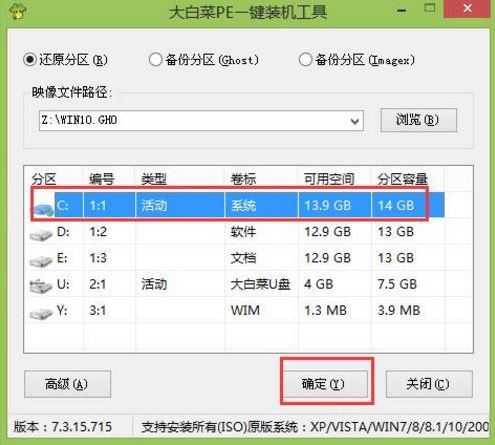
3、之后,我们只需等待系统释放完成,如图所示:.
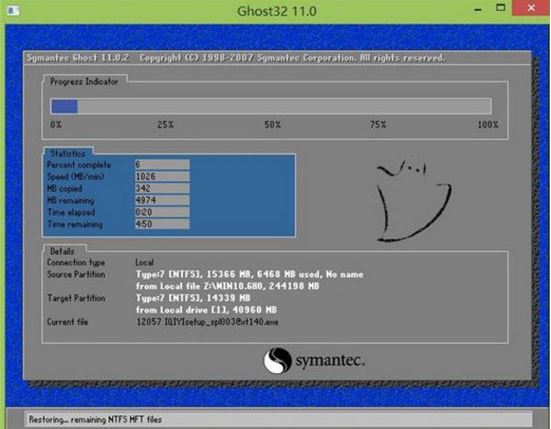
4、等系统释放完成后,重启电脑,等待系统设置完成我们就可以使用win10系统了,如图所示:
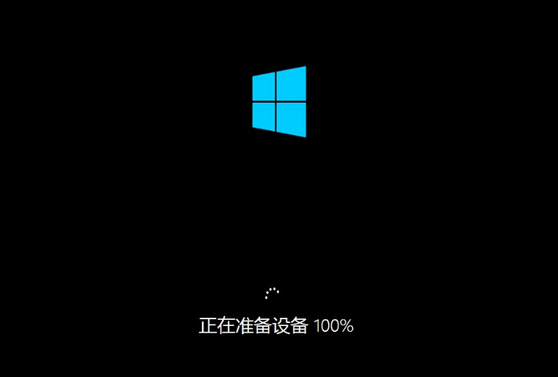
戴尔相关攻略推荐:
戴尔推出四款搭载最新Ryzen APU的Inspiron 17 5000系列笔记本
戴尔g3 15笔记本使用大白菜u盘怎么安装win7系统?安装win7系统教程分享
戴尔Vostro成就13 5370笔记本如何安装win10系统 安装win10系统操作步骤分享
以上就是XPS15-9575笔记本如何一键u盘安装win10系统操作方法,如果XPS15-9575的用户想要安装win10系统,可以根据上述操作步骤进行安装。
相关文章:
1. Kylin(麒麟系统) 同时挂载USB闪存盘和移动硬盘的方法及注意事项2. Win10系统本地组策略编辑器打不开无法运行的解决方法3. Windows11如何关闭和打开设备加密?Win11关闭和打开设备加密的方法4. OS X 10怎么升级?升级OS X 10方法5. 怎么让Dock栏只显示已打开的应用程序?Dock栏只显示已打开的应用程序的方法6. Win11错误代码0x80190001怎么解决?错误代码0x80190001解决方法汇总7. win7系统中优化进程具体操作方法8. 微软推Windows侧边栏保护安全工具9. win10关闭防火墙提示教程10. Win10怎么更改文件类型 windows如何修改文件类型

 网公网安备
网公网安备